Heeft u een Word-bestand dat omgezet moet worden naar een Excel-spreadsheet? Misschien heb je meerdere tabellen die gemakkelijker te analyseren zijn in Excel dan in Word. Of misschien is het een heel tekstdocument dat moet worden geconverteerd naar een spreadsheet, bijvoorbeeld wanneer u een Excel-database moet maken.

Wat de situatie ook is, u zult blij zijn te horen dat er tal van tools zijn die zijn ontworpen voor de conversie van Word-naar-Excel-bestanden, en de meeste zijn buitengewoon eenvoudig te gebruiken.
hoe te controleren of het apparaat is geroot
In dit artikel laten we je zien hoe je dit aanpakt.
Converteer Word naar Excel
Microsoft Word en Excel zijn zowel populaire als geavanceerde productiviteitstoepassingen op de werkplek; daar bestaat geen twijfel over. Ze worden echter heel anders gebruikt.
De primaire functie van Word is het opmaken van tekst volgens de voorkeuren die door de gebruiker zijn gedefinieerd. Het kan ook worden gebruikt voor basisberekeningsfuncties met behulp van formules, maar dat is nauwelijks zijn specialiteit.
Aan de andere kant is Excel een spreadsheetprogramma waarmee u getallen in kolommen en rijen kunt bijhouden. Het heeft enige tekstverwerkingsmogelijkheden, maar is ongeëvenaard in het verwerken van statistieken en het omzetten van cijfers in cirkeldiagrammen, spreidingsdiagrammen, histogrammen en andere statistische hulpmiddelen.
Het is ook perfect als je eenvoudige wiskundige functies nodig hebt, zoals optellen en vermenigvuldigen.
Betekent dit dat Word en Excel niet kunnen samenwerken? Absoluut niet.
Als u een tabel, numerieke gegevens of zelfs een Word-bestand met platte tekst heeft, kunt u dit in slechts enkele stappen omzetten in een Excel-spreadsheet. Dat kan u helpen de gegevens statistisch te analyseren of te ordenen in een indeling die prettig is voor het oog en beter te presenteren is voor uw publiek.
Laten we eens kijken hoe u Word naar Excel kunt converteren, afhankelijk van het type apparaat dat u gebruikt.
Hoe Word naar Excel te converteren vanaf een Windows-pc
Microsoft Office en Windows zijn een perfecte match. Windows biedt een omgeving waarin u meerdere Office-tools tegelijk kunt uitvoeren. Zo schrijf je in het ene venster een Word-rapportage en in een ander venster financiële gegevens in Excel.
De mogelijkheid om in een oogwenk van de ene Office-tool naar de andere over te schakelen, is handig wanneer u een Word-document naar Excel wilt converteren.
Hier is hoe:
- Open het Word-bestand dat u naar Excel wilt converteren.
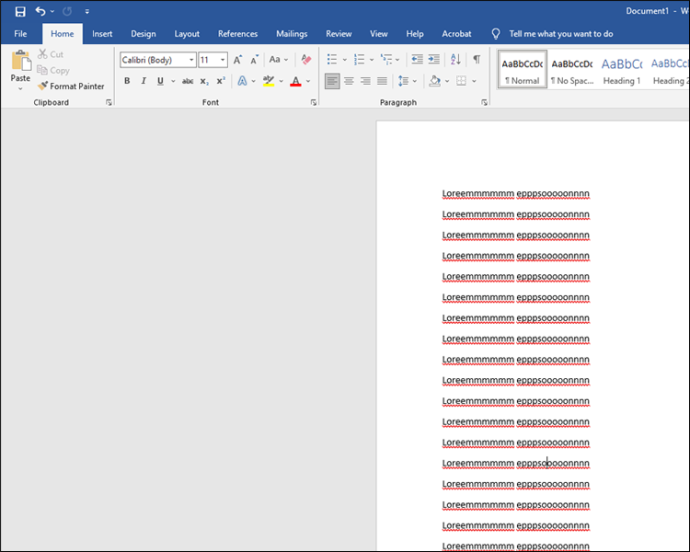
- Klik op 'Bestand' en selecteer 'Opslaan als' in het linkermenu.
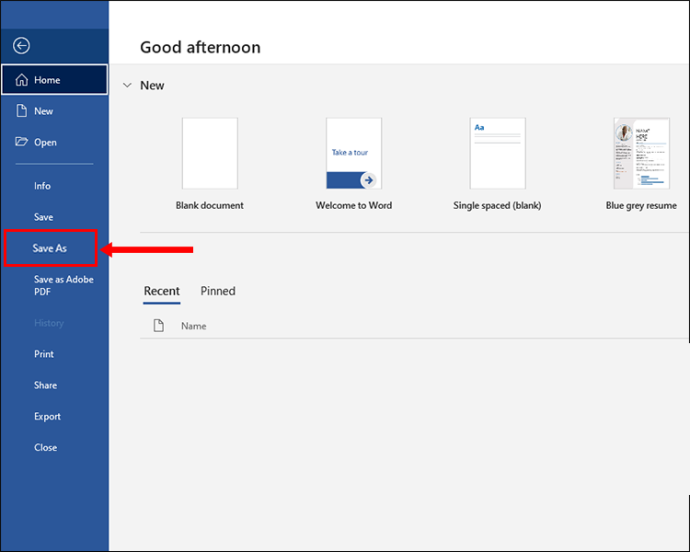
- Kies de doelmap voor het bestand.
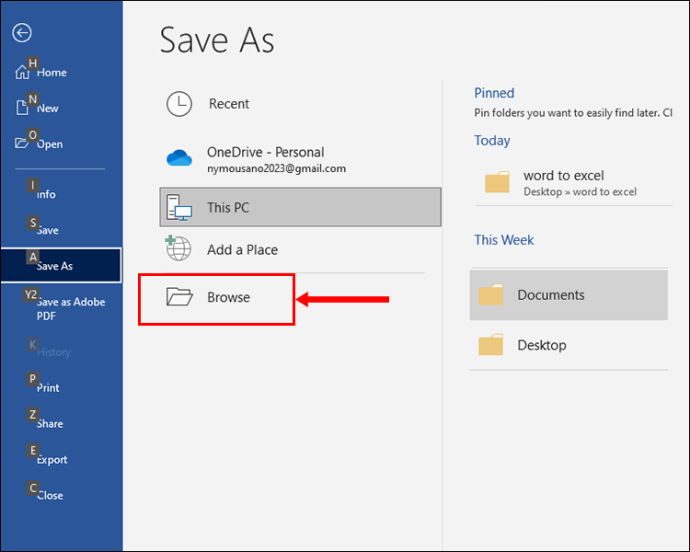
- Zodra het venster 'Opslaan als' wordt geopend, selecteert u 'Platte tekst' in de vervolgkeuzelijst met alle mogelijke uitvoerformaten.
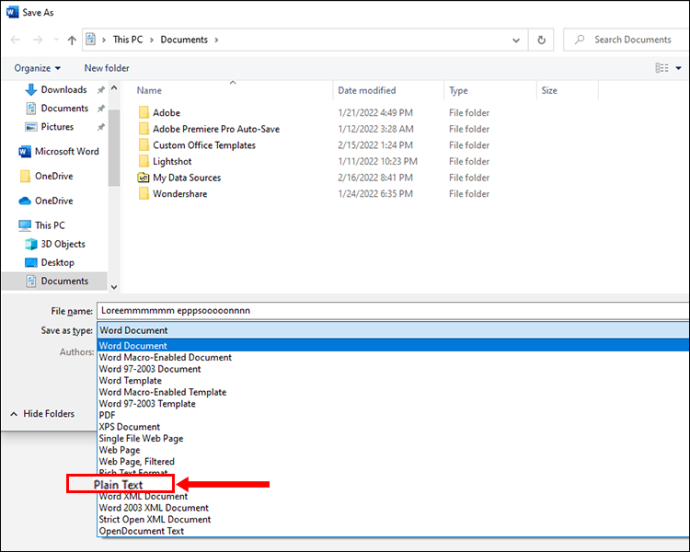
- Klik op 'Opslaan'. Op dit punt zal Word het Word-bestand als tekst exporteren.
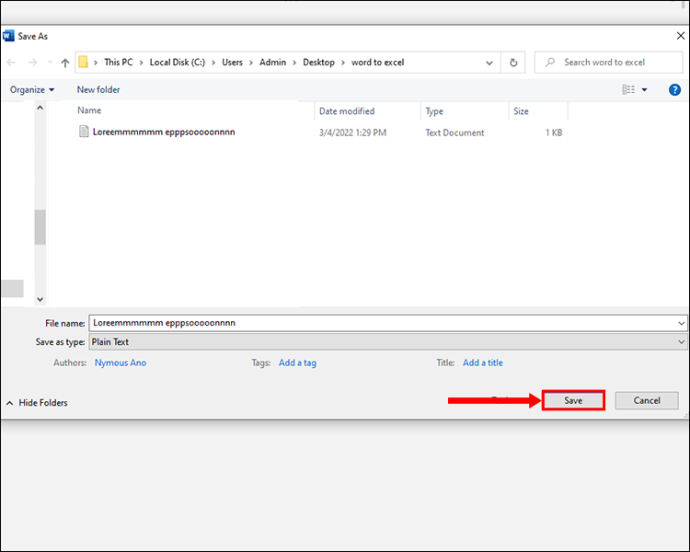
- Open Microsoft Excel in een nieuw venster en selecteer 'Gegevens' in de werkbalk.
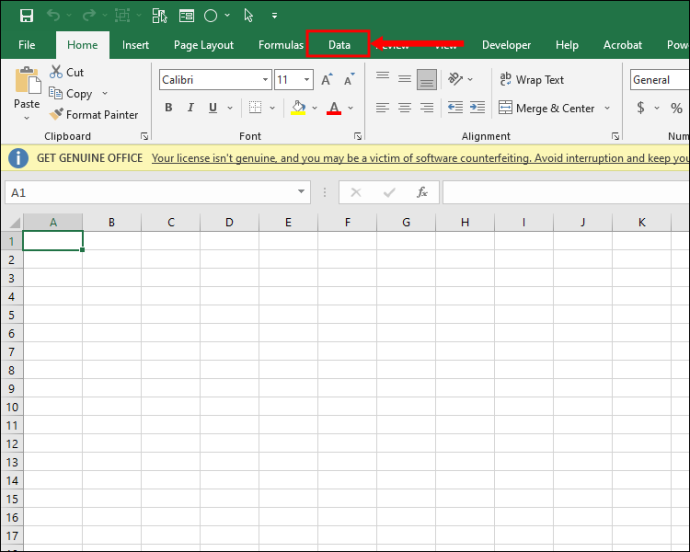
- Klik op 'Van tekst' om het tekstbestand te importeren dat u eerder hebt opgeslagen. Excel haalt het bestand op en geeft vervolgens een importwizard weer
waar u verschillende instellingen naar eigen inzicht kunt aanpassen.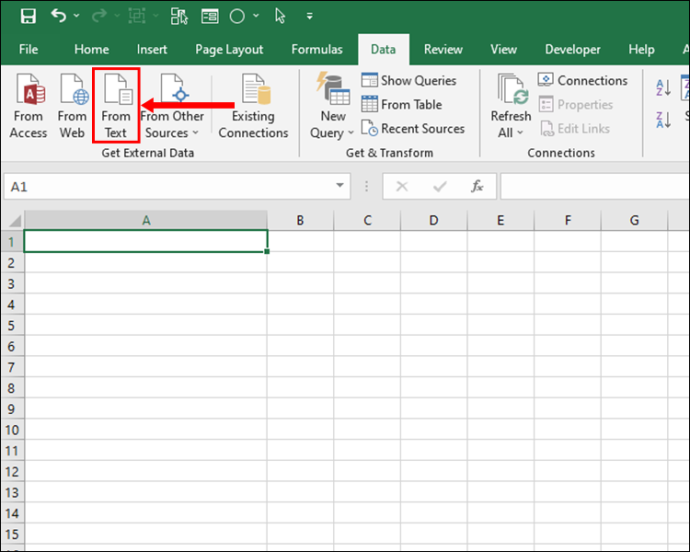
- Klik in de wizard Importeren op 'Gescheiden' en vervolgens op 'Volgende'.
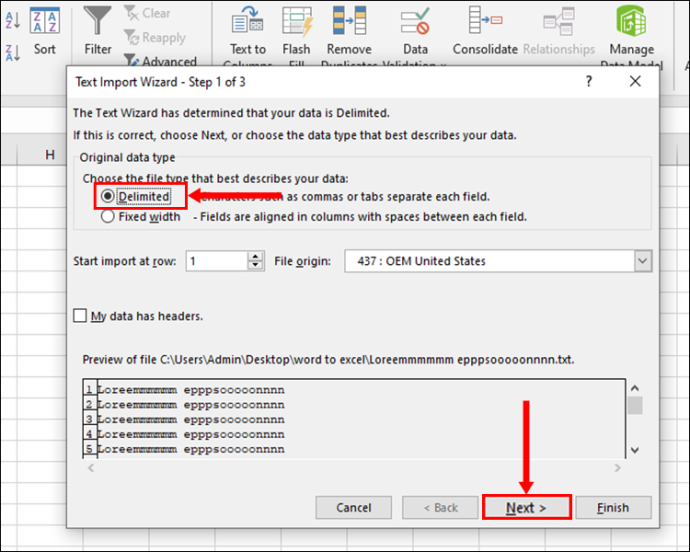
- Selecteer de gewenste scheidingstekens (bijv. spatie, tab en komma) en klik op 'Volgende'.
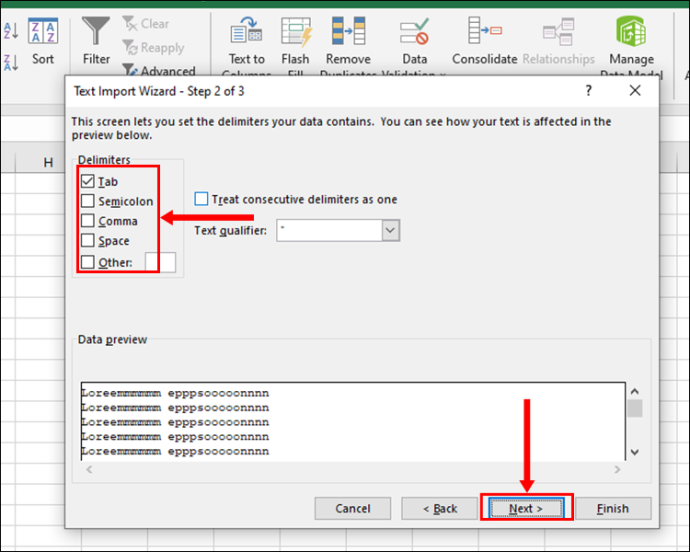
- Controleer uw voorkeuren voor scheidingstekens en klik vervolgens op 'Voltooien'.
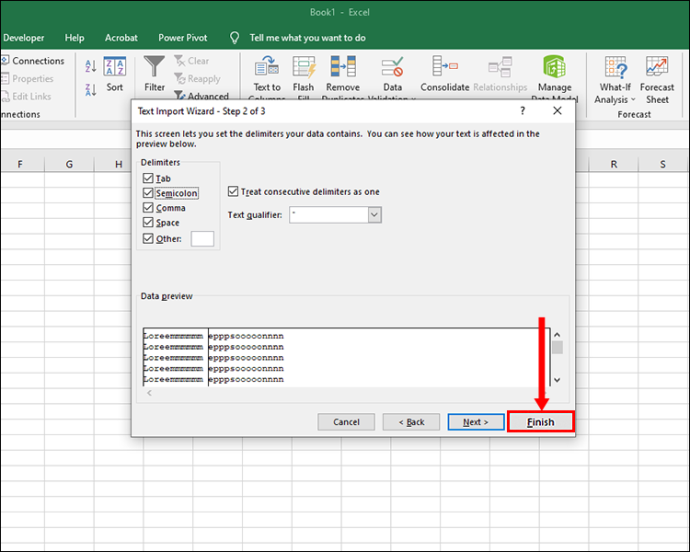
- Selecteer het werkblad om de gegevens te importeren en klik op 'Ok'.
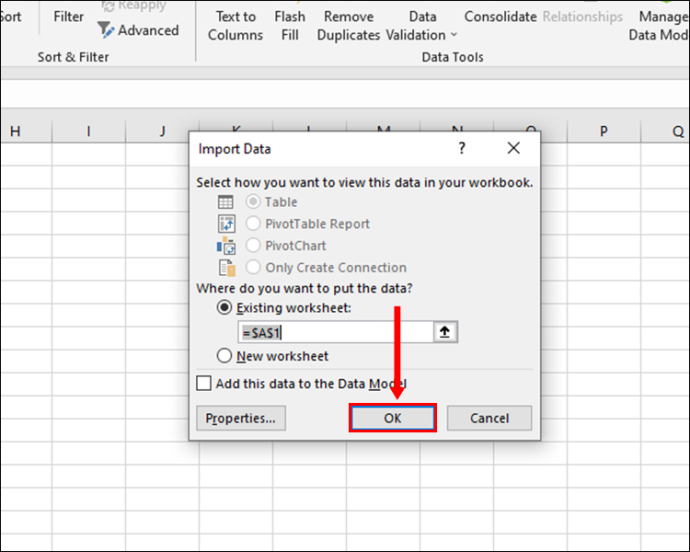
- Sla het Excel-bestand op.
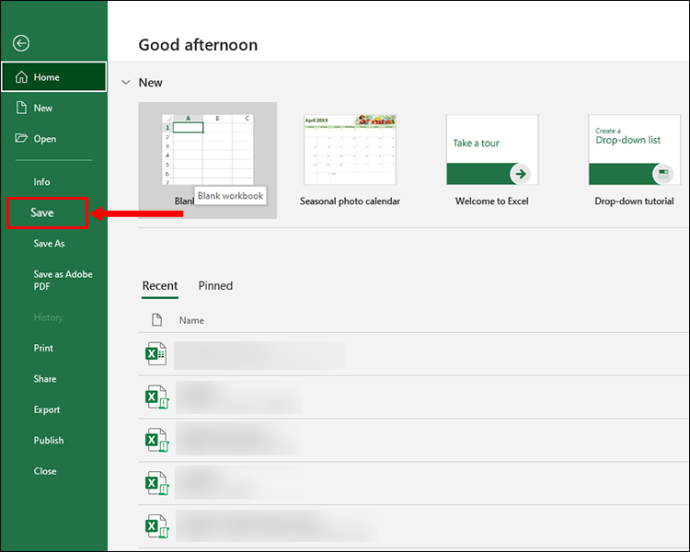
Nadat u deze stappen hebt uitgevoerd, kunt u nu het Excel-bestand openen en de nieuw opgemaakte gegevens bekijken. U kunt ook zonder beperkingen alle andere beschikbare tools gebruiken.
Hoe Word naar Excel te converteren in Microsoft 365
Als je van Microsoft Office houdt, maar geen Microsoft 365-abonnement hebt, loop je veel mis. Het is het enige abonnement dat een compleet pakket aan Microsoft-producten biedt.
Met Microsoft 365 (voorheen bekend als Office 365) krijg je toegang tot alle traditionele Office-apps zoals PowerPoint, Word en Excel, plus een robuuste cloudinfrastructuur waar je al je documenten kunt opslaan zonder je zorgen te hoeven maken over hun veiligheid en beveiliging. Het wordt ook geleverd met realtime online samenwerkingstools voor vergaderingen, zodat u onderweg verbonden kunt blijven met uw team.
Naadloze bestandsconversie is nog een andere functie die Microsoft 365 geliefd heeft gemaakt bij Office-liefhebbers.
Als u Word-bestanden hebt die moeten worden geconverteerd naar Excel-spreadsheets, kunt u dit allemaal doen zonder dat u hulpprogramma's van derden of webbronnen nodig hebt.
hoe sms-berichten in e-mail op te slaan
Deze stappen laten u zien hoe:
- Open het gewenste Word-document.
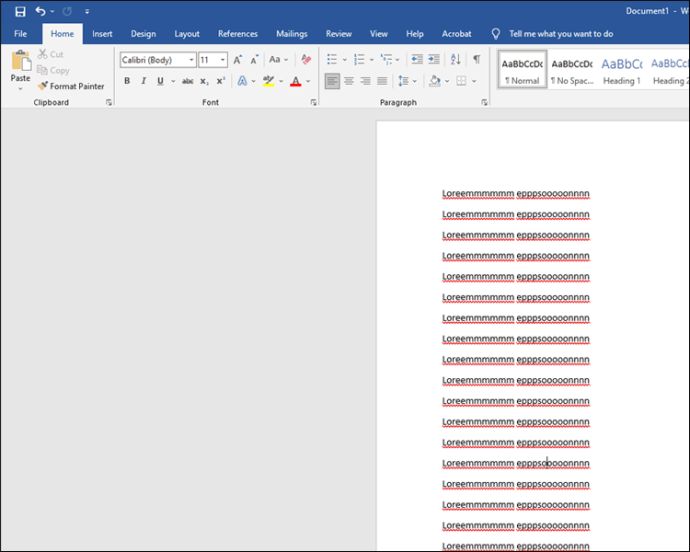
- Klik op het tabblad 'Bestand' in de rechterbovenhoek en selecteer de optie 'Opslaan als'.
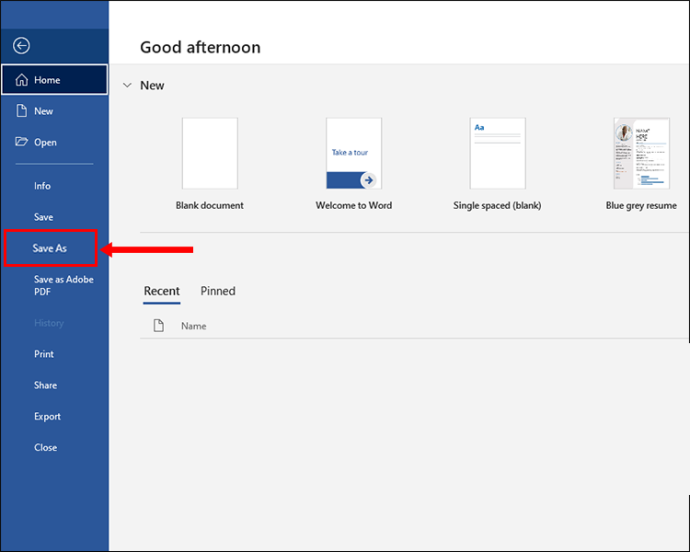
- Geef de map op waarin u het platte tekstbestand wilt opslaan dat u gaat maken.
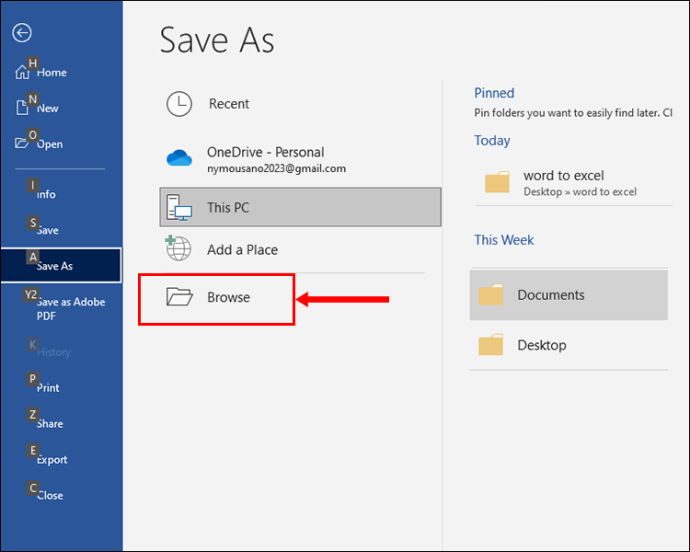
- Wanneer het venster 'Opslaan als' verschijnt, selecteert u 'Platte tekst' als het gewenste bestandstype en klikt u vervolgens op 'Opslaan'. Op dat moment zou u een venster voor bestandsconversie moeten zien met een voorbeeld van het platte tekstbestand.
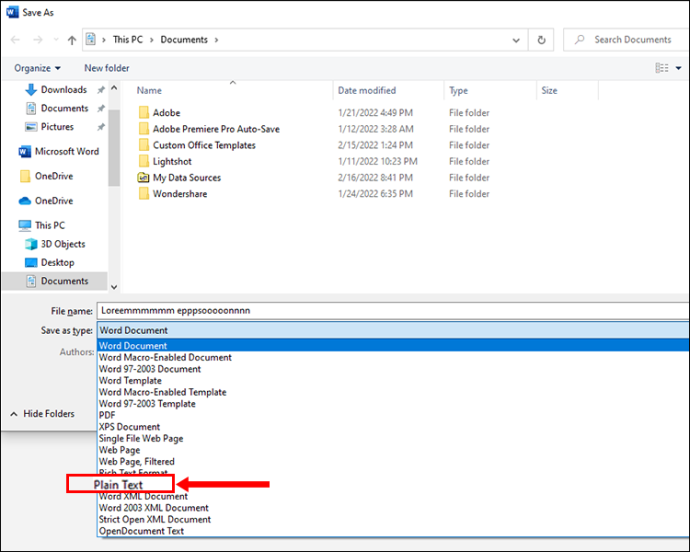
- Klik op 'Ok' om het conversievenster te sluiten.
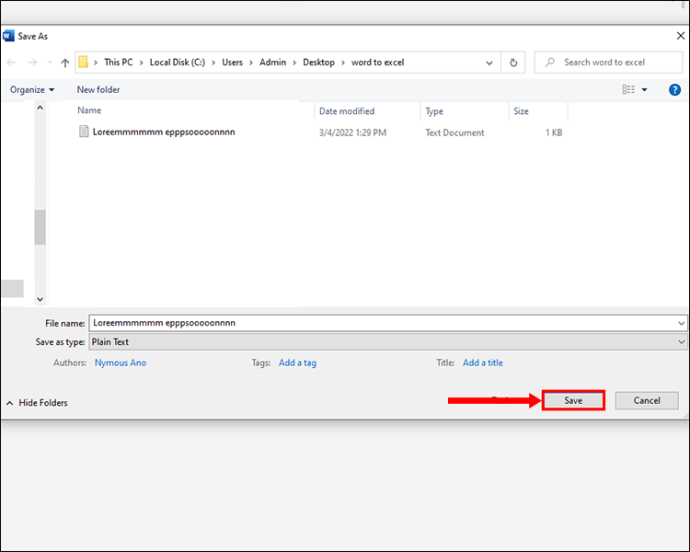
- Open Excel en maak een lege werkmap.
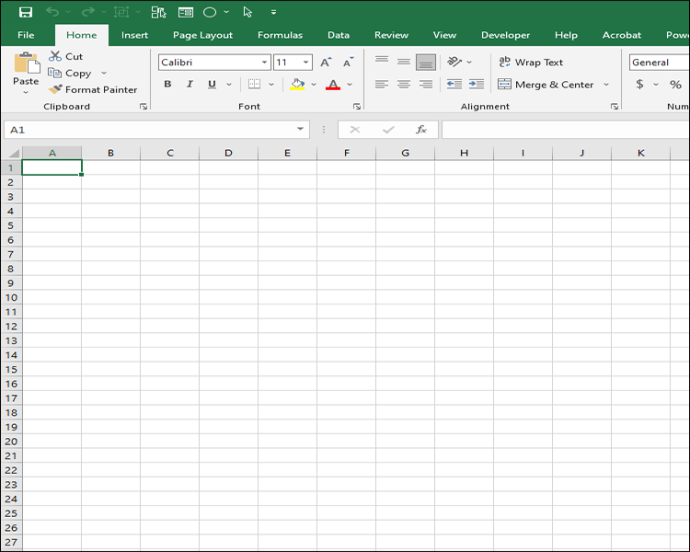
- Klik op het tabblad 'Gegevens' bovenaan uw scherm en klik vervolgens op 'Uit tekst/CSV'. Hiermee kunt u het platte tekstbestand importeren dat u eerder hebt gemaakt.
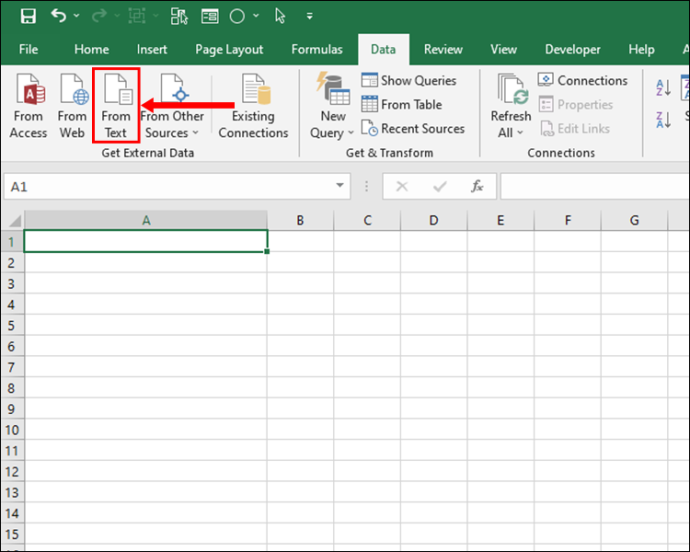
- Navigeer naar de map met het tekstbestand en klik op 'Importeren'.
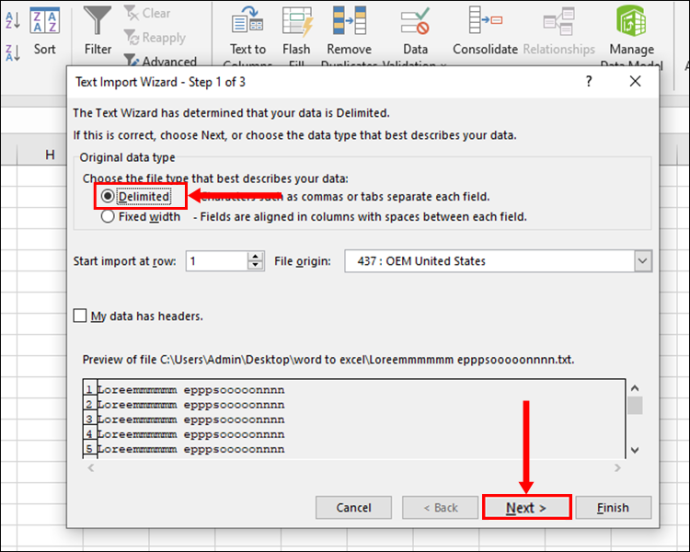
- Geef aanvullende informatie over het aan te maken bestand. Zorg ervoor dat u opgeeft hoe scheidingstekens moeten worden gebruikt om de gegevens te splitsen. Zodra u vertrouwd bent met alle instellingen, klikt u op 'Laden'.
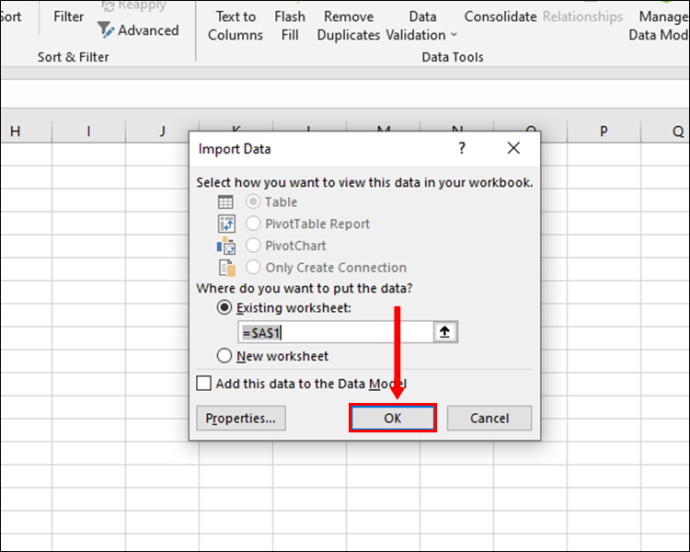
- Sla het Excel-bestand op.
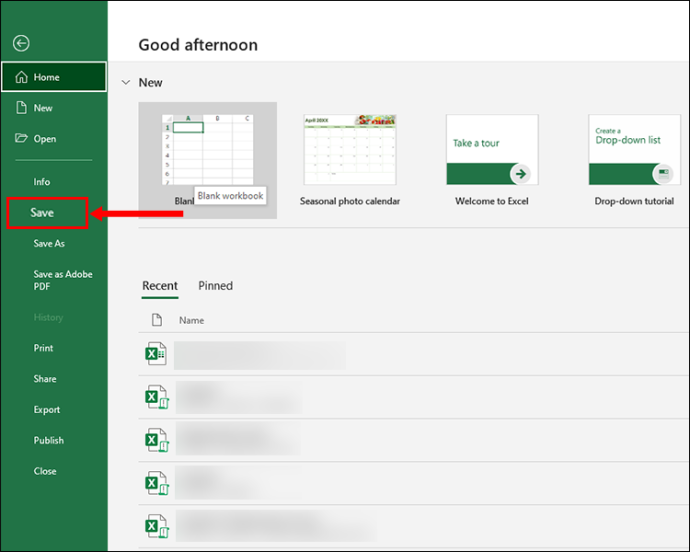
Het nieuw aangemaakte Excel-bestand kan zonder enige beperking worden geopend en bewerkt.
Hoe Word naar Excel te converteren vanaf een Mac
In tegenstelling tot Windows kunt u met de Office-versie voor macOS geen volledige Word-documenten rechtstreeks in een Excel-spreadsheet importeren. Maar er is een oplossing, en het gaat om de Dezelfde PDF Converter OCR voor Mac .
De c voor Mac is een tool van derden die elk PDF-document nauwkeurig naar een Excel-spreadsheet kan converteren. Dat betekent dat u uw Word-document naar een pdf moet converteren en vervolgens een Excel-bestand moet maken. Maar maak je geen zorgen, want de app kan dat allemaal voor je doen.
Hier is hoe het te doen:
- Download en installeer de Cisdem PDF Converter op uw Mac.
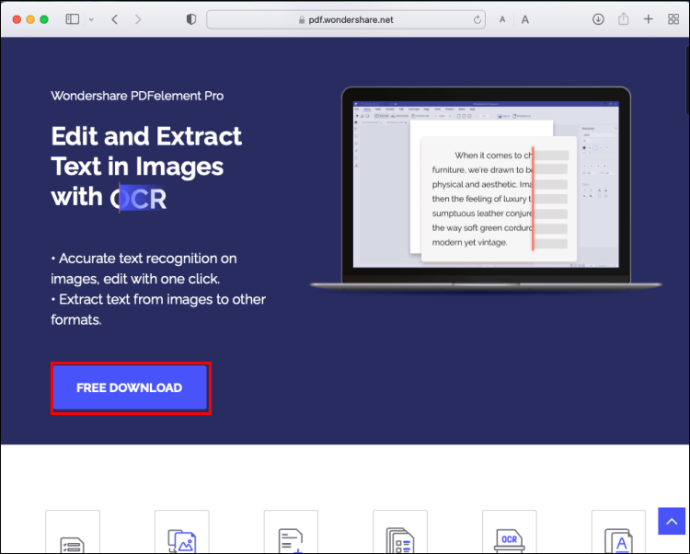
- Nadat de app met succes is geïnstalleerd, start u deze en klikt u op de knop 'Creator' bovenaan het venster.
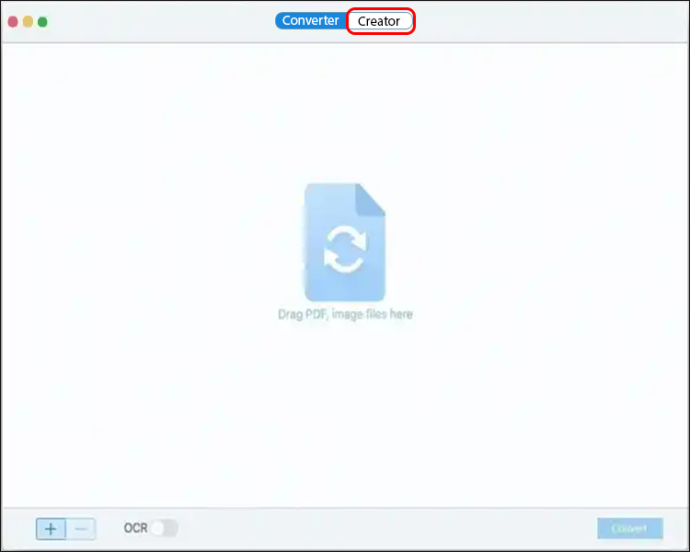
- Sleep het gewenste Word-bestand en zet het neer in het Cisdem-app-venster.
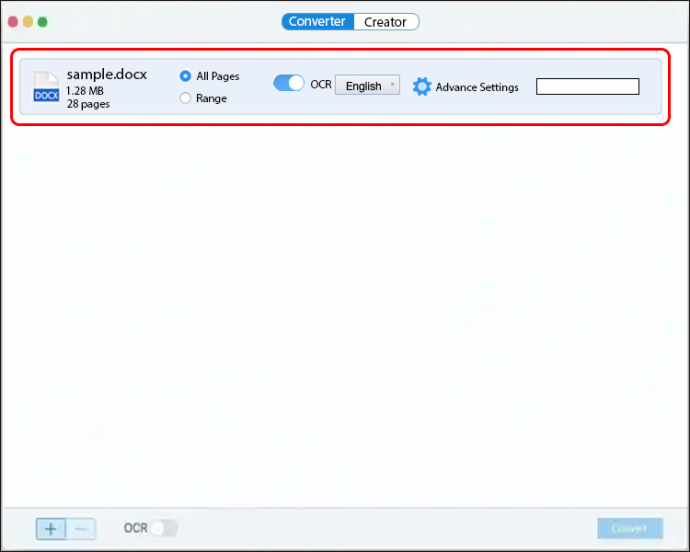
- Klik op 'Converteren' en selecteer 'PDF' in de lijst met ondersteunde formaten.
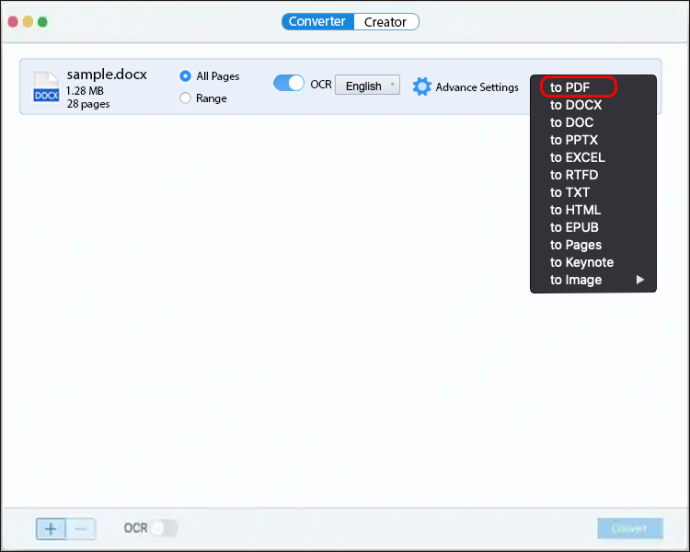
- Nadat u een PDF-document hebt gemaakt, klikt u op de knop 'Converter' bovenaan het venster en selecteert u 'Excel' als uitvoer.
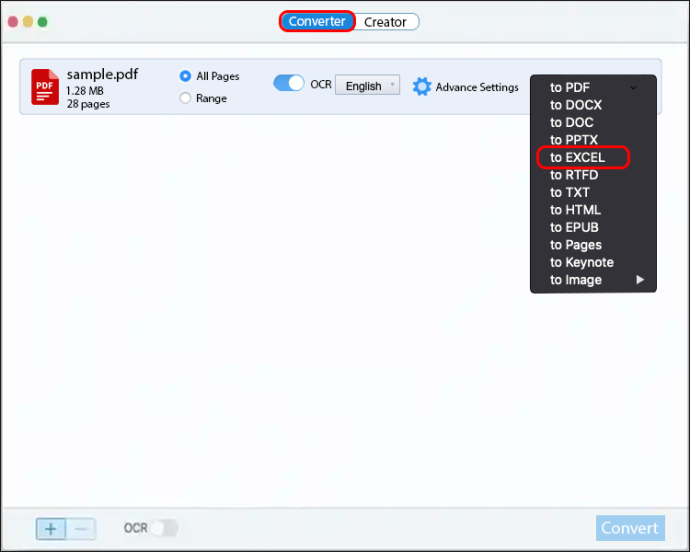
- Klik op 'Converteren'. De app gaat aan de slag en converteert de PDF naar een Excel-spreadsheet.
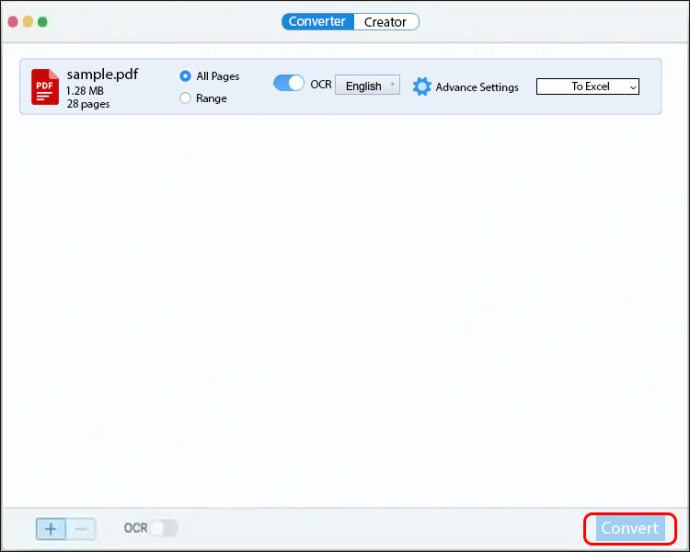
Hoe Word naar Excel te converteren vanaf een iPhone
Een van de beste dingen van Microsoft Office-tools zoals Word en Excel is dat ze ook beschikbaar zijn op mobiele apparaten. Als op uw apparaat iOS 12 of hoger wordt uitgevoerd, kunt u alle Office-apps downloaden en installeren vanuit de App Store en deze gebruiken om documenten te maken, te bewerken of te bekijken.
Maar er zit een addertje onder het gras: de Office-apps voor iOS ondersteunen geen conversie tussen twee bestandsindelingen. Dat betekent dat u een Word-document niet zo gemakkelijk in Excel kunt importeren als wanneer u een pc gebruikt.
verander de kleur van de taakbalk van Windows 10
Gelukkig zijn er tal van webtools die zijn ontworpen om Word-documenten naar het XLS-bestandsformaat van Excel te converteren. Een van de meest populaire tools is Word naar Excel .
Ga als volgt te werk om Word naar Excel te gebruiken om Excel-spreadsheets te maken van Word-documenten:
- Open Safari en bezoek de officiële Word to Excel website .
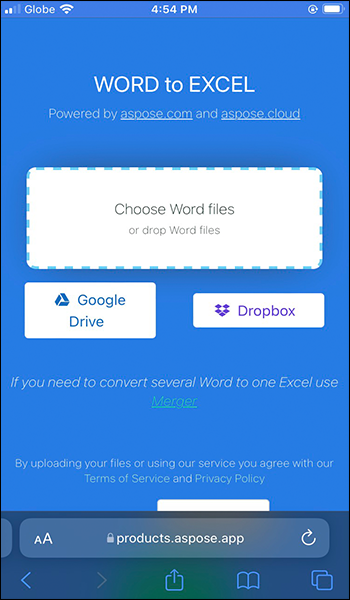
- Upload het bestand dat u wilt converteren.
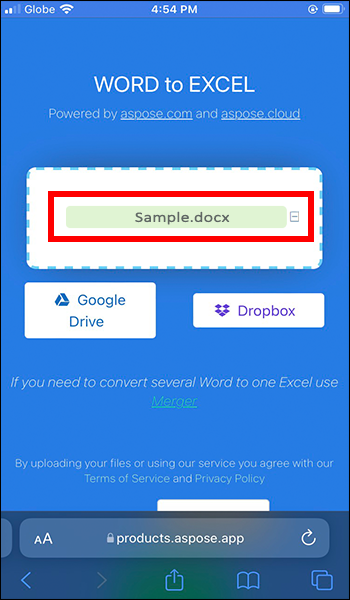
- Selecteer op het tabblad 'Opslaan als' de optie 'Excel'.
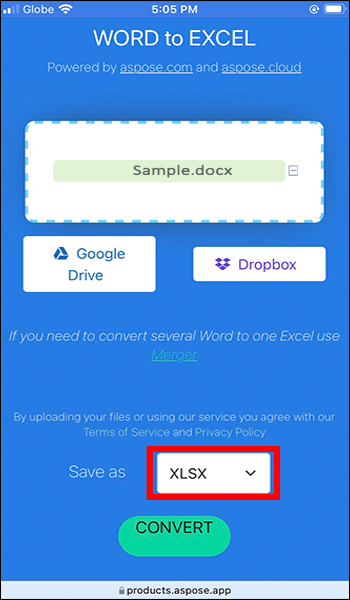
- Tik op 'Converteren'.
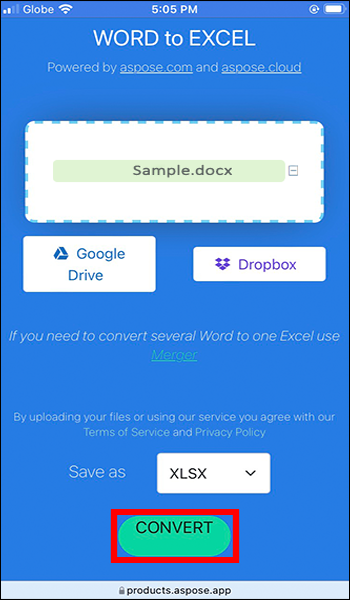
Zelfs als uw bestand afbeeldingen bevat, kan Word naar Excel deze in een geschikt formaat naar het Excel-bestand exporteren.
Hoe Word naar Excel te converteren vanaf een Android
Net als iOS ondersteunt de Office-versie voor Android geen conversie van Word naar Excel. De enige optie is om webtools van derden te gebruiken, zoals Word naar Excel. Dit is wat u moet doen:
- Open uw browser en ga naar de officiële website voor Word naar Excel.
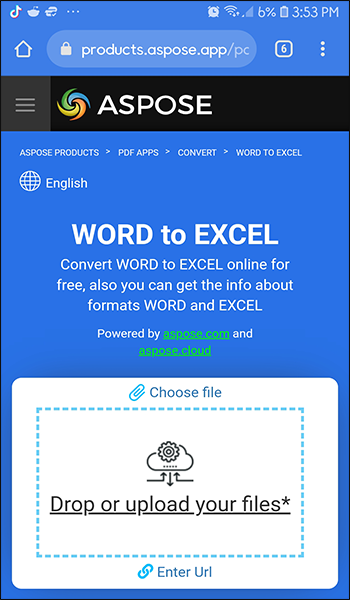
- Upload het gewenste Word-bestand.
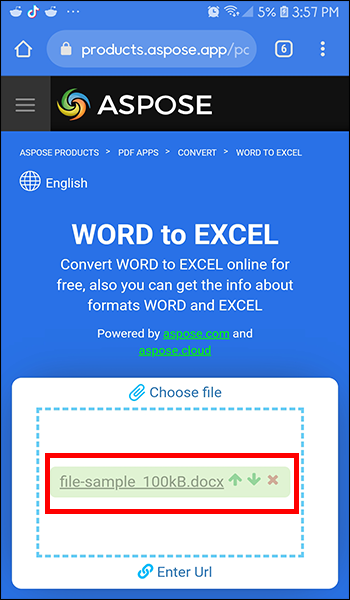
- Selecteer 'Excel' als uitvoerformaat.
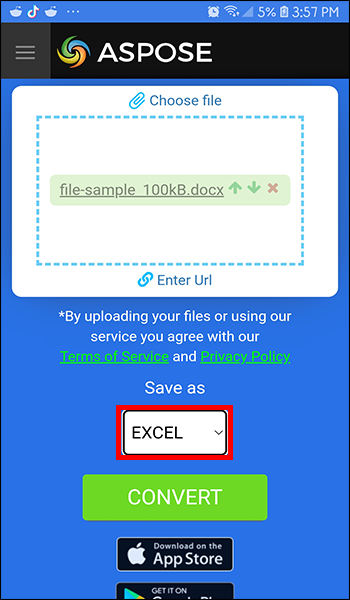
- Druk op 'Converteren'.
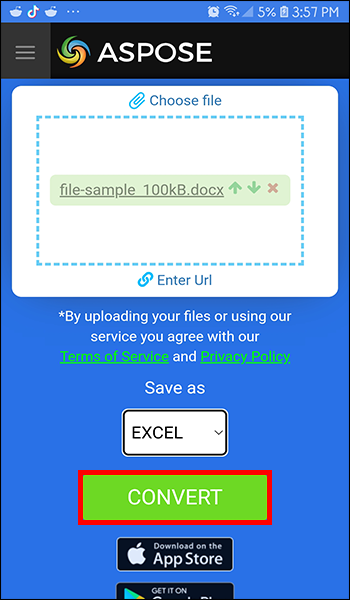
Hoe Word naar Excel te converteren vanaf een iPad
Als u volledige Word-documenten of -tabellen op uw iPad hebt staan, kunnen verschillende webtools u helpen deze naar Excel-bestanden te converteren voor een betere presentatie of analyse. Laten we eens kijken hoe:
- Open Safari en bezoek Word naar Excel website .
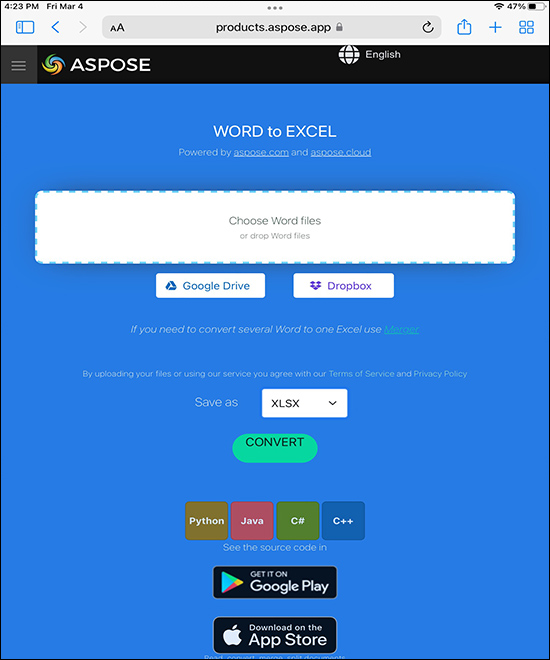
- Upload het Word-document waaruit u uw gegevens wilt extraheren.
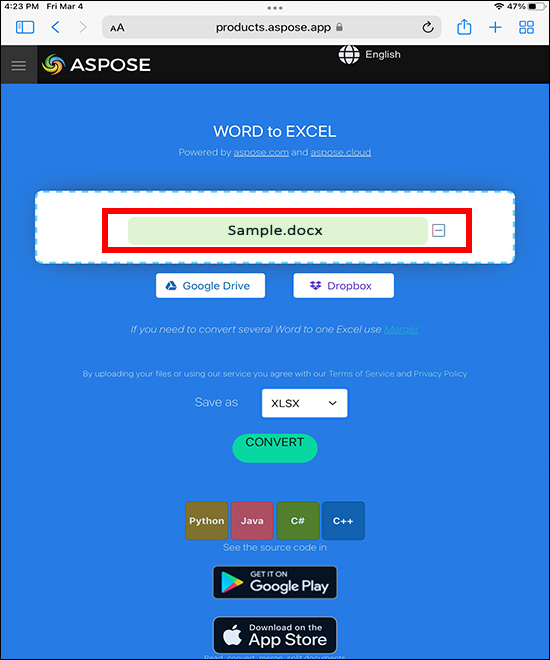
- Ga naar 'Opslaan als' en kies 'Excel'.
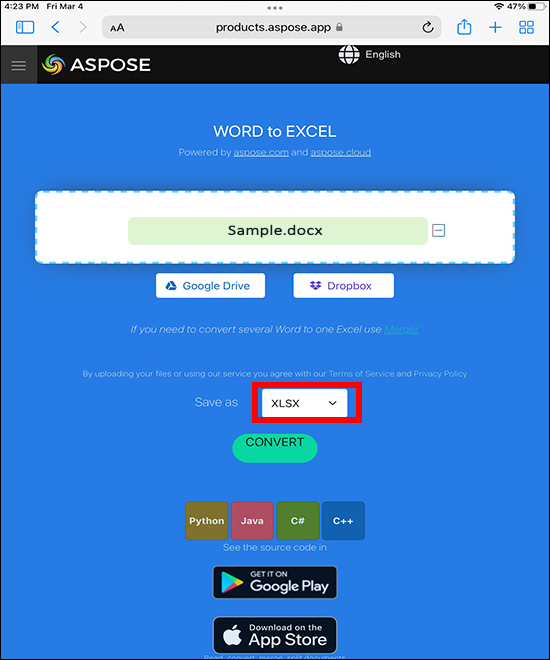
- Druk op 'Converteren' om te voltooien.
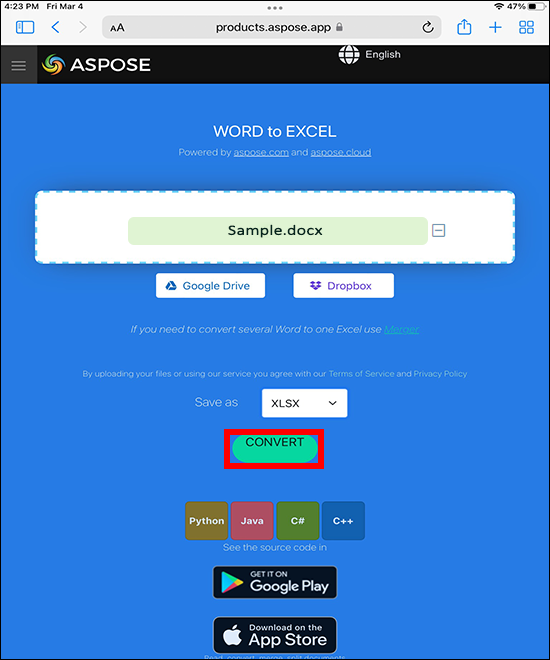
Na de conversie kunt u op de site een kopie van uw Excel-bestand downloaden en openen om het te bekijken of te bewerken, net zoals u elk ander Excel-blad op uw iPad zou openen.
Bewerk Word-bestanden als een professional
Microsoft Word en Excel kunnen voor verschillende doeleinden zijn gebouwd, maar dat betekent niet dat u beide niet kunt gebruiken om uw document verder op te fleuren en de gegevens in uw gewenste indeling te gieten.
Het converteren van een Word-document naar een Excel-blad heeft veel voordelen. Om te beginnen kunt u de tools voor statistische analyse van Excel gebruiken om tabellen of grafieken te maken voor een boeiendere presentatie-ervaring.
U kunt de gegevens ook opsplitsen in verschillende klassen voor documentatie of eventueel uploaden naar een website.
Heb je geprobeerd Word naar Excel te converteren met een van de hulpmiddelen die in dit artikel worden besproken? Hoe ging het? Laat het ons weten in de comments hieronder.









